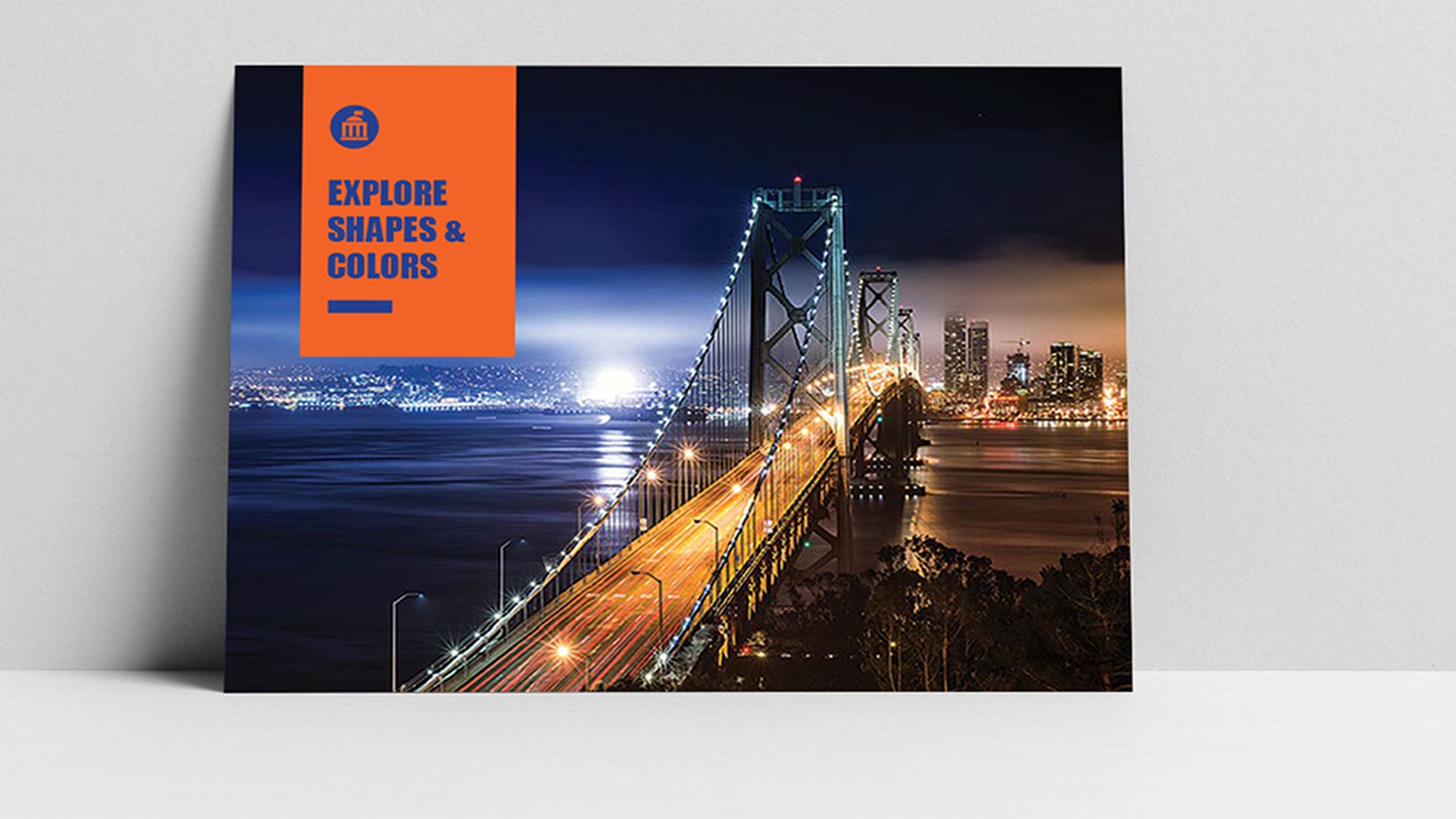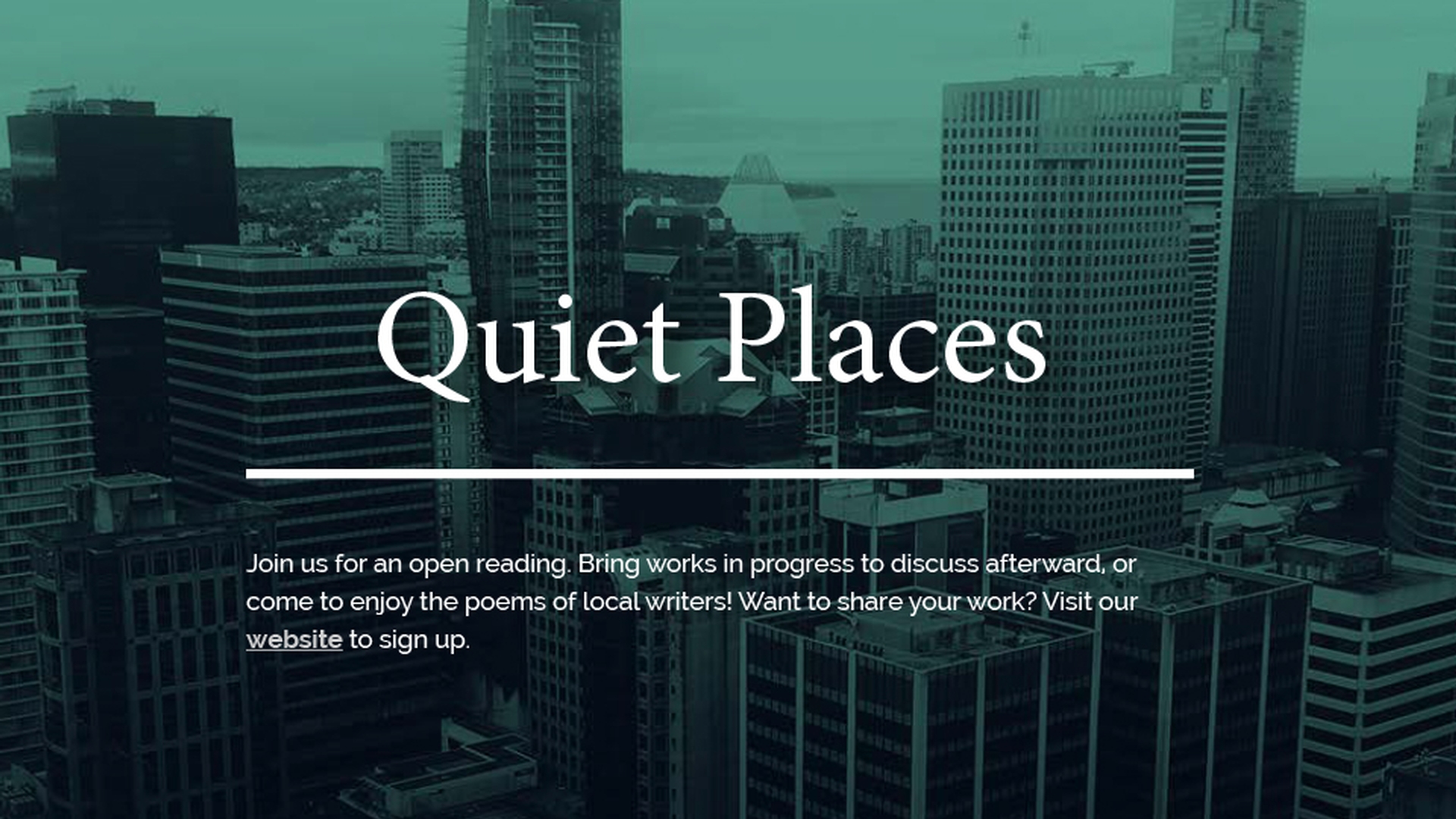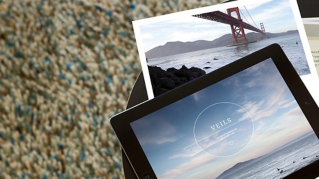ARTICLE DU TUTORIEL
Débutant
12 min
Application de couleurs et d'effets
Initiez-vous à la manipulation de couleurs dans Adobe InDesign. Apprenez notamment à changer de couleur, à créer des nuances et à appliquer des effets, tels que des ombres portées.
Télécharger des fichiers exemples
Découvrez comment appliquer des couleurs prédéfinies et personnalisées à du contenu.
Vous savez maintenant comment modifier la couleur d'un contenu.
Le contenu InDesign peut avoir un contour (une bordure) et un fond de couleur.
Il suffit de cliquer sur la couleur de fond ou de contour dans le panneau Propriétés pour découvrir les couleurs enregistrées dans un document (les nuances).
Cliquez sur la couleur de fond dans le panneau Propriétés, puis sur l'option Nuancier en haut dans la fenêtre qui s'ouvre. Vous pouvez alors sélectionner une nuance par défaut dans la liste qui s'affiche.
Cliquez sur la couleur de fond dans le panneau Propriétés, puis sur l'option Couleur en haut dans la fenêtre qui s'ouvre. Vous pouvez alors créer une couleur personnalisée. Au besoin, choisissez l'option CMJN dans le menu pour afficher les curseurs correspondants. Cliquez sur le spectre des couleurs pour choisir une nuance, puis réglez les valeurs à l'aide des curseurs CMJN.
Le mode CMJN correspond aux couleurs Cyan, Magenta, Jaune et Noir. Il s'agit des encres qui sont mélangées pour créer la couleur finale sur une imprimante.
Pour prélever la mise en forme d'un objet et l'appliquer à un autre, sélectionnez l'objet cible, cliquez longuement sur l'outil Thème de couleur dans le panneau Outils, sélectionnez l'outil Pipette, puis cliquez sur l'objet source.
Apprenez à enregistrer une couleur sous forme de nuance en vue d'une utilisation ultérieure.
Vous savez maintenant comment créer des nuances.
Cliquez sur la couleur de fond ou de contour dans le panneau Propriétés. Dans la fenêtre qui s'affiche, cliquez sur l'option Nuancier, puis sur le bouton Nouvelle nuance au bas de la fenêtre.
Double-cliquez sur la nouvelle nuance dans la liste de couleurs, modifiez le nom si nécessaire, puis définissez des options dans la boîte de dialogue Options de nuance. Cliquez ensuite sur OK pour enregistrer la nuance.
Pour appliquer la nouvelle nuance, sélectionnez l'illustration, cliquez sur la couleur de fond ou de contour dans le panneau Propriétés, puis sélectionnez la nuance.
Appliquez des effets originaux à votre contenu.
Vous savez maintenant comment appliquer des ombres portées et autres effets dans InDesign.
Les effets de transparence, tels que les ombres portées, les biseaux et les estampages, sont accessibles depuis les panneaux Propriétés et Effets.
Pour appliquer une ombre portée à un objet :
Sélectionnez l'objet à l'aide de l'outil Sélection.
Cliquez sur le bouton fx dans le panneau Propriétés pour ouvrir le menu déroulant Transparence. Choisissez l'option Ombre portée pour ouvrir la boîte de dialogue Effets. Vous pouvez également ouvrir le panneau Effets en choisissant Fenêtre > Effets.
Définissez les options d'ombre portée. Vous pouvez aussi explorer les autres effets en activant et désactivant les cases correspondantes dans le volet de gauche. Cliquez sur OK pour appliquer l'effet.